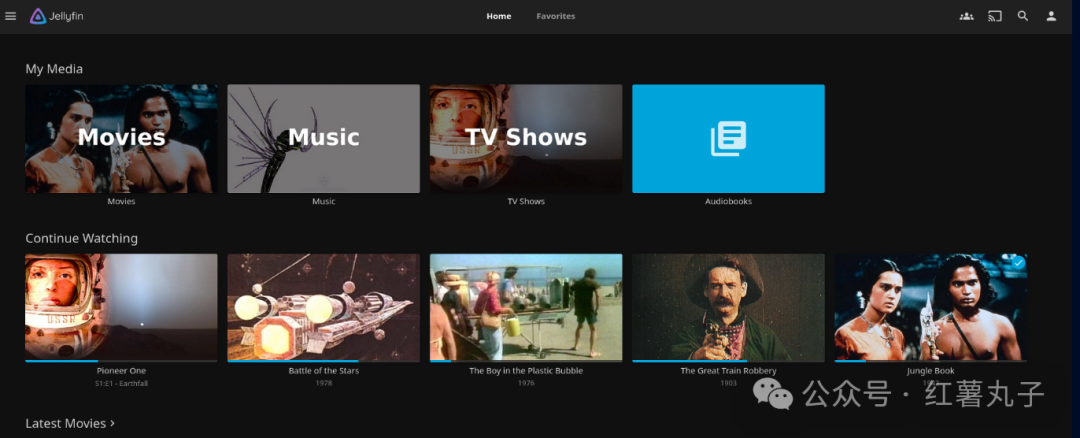
简介
官网:www.jellyfin.org
本次介绍下jellyfin,jellyfin是emby某个版本开源后都独立出来的媒体服务器应用,是大部分nas应用商店都配置了的,可以直接安装。相对emby和plex都需要专业版才能硬件转码,jellyfin使用一些大佬改装的配置好驱动和版本能免费硬转。硬转只是外网使用,一般局域网都能直流播放。
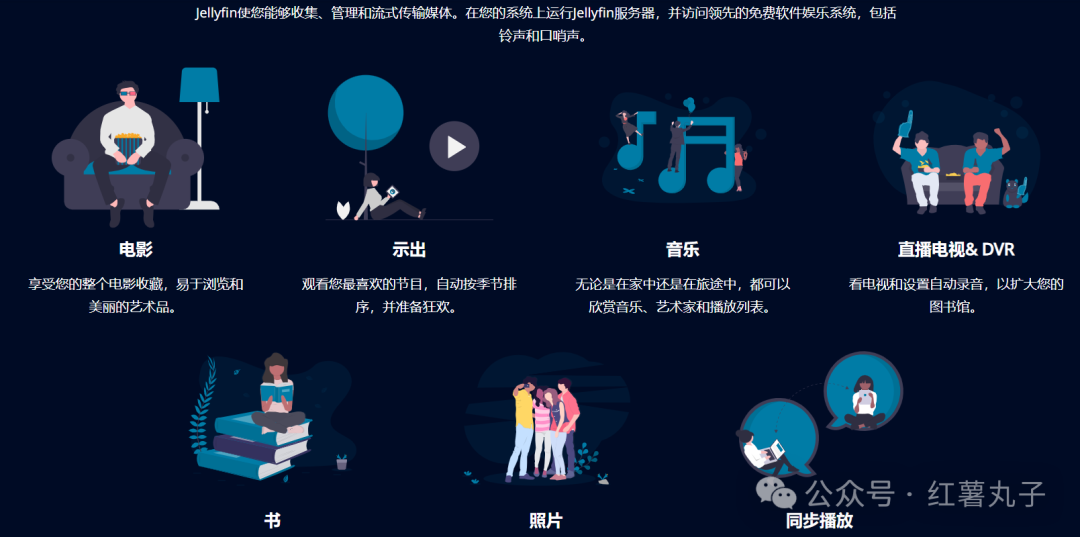
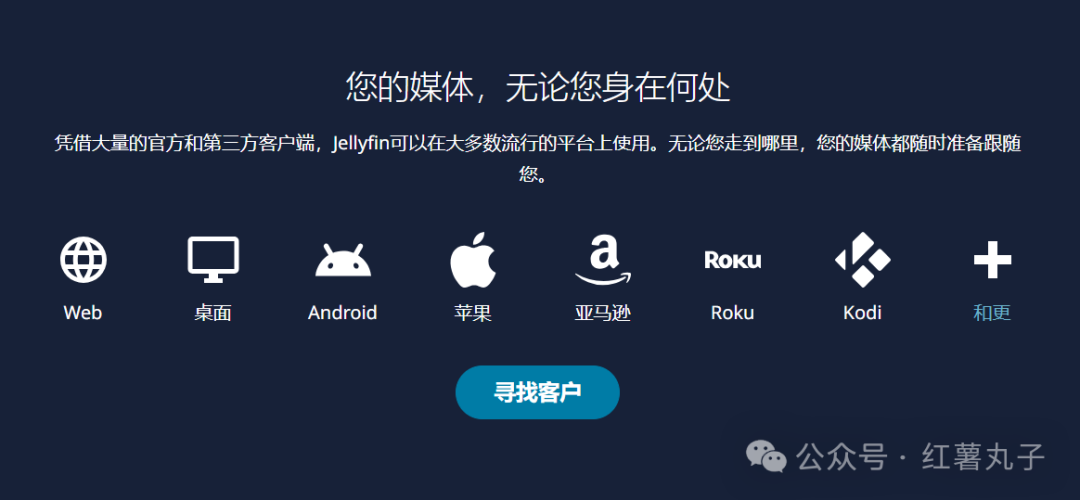
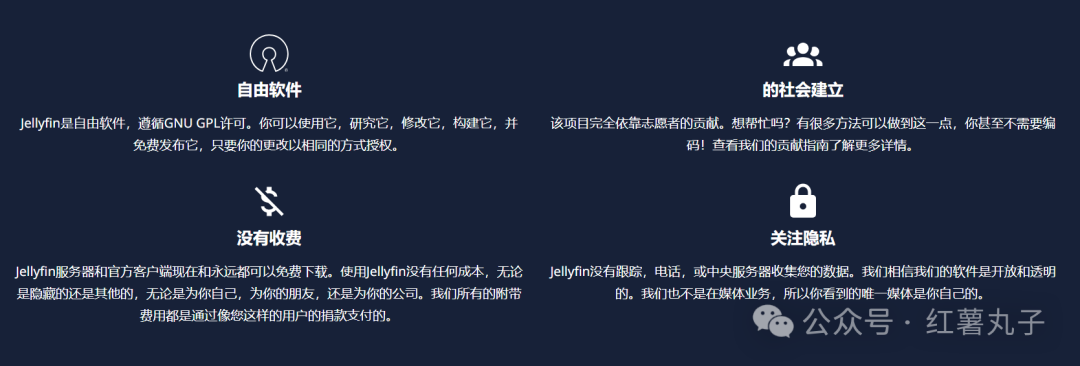
安装搭建
本次部署还是在飞牛nas的docker compose环境下
其他nas需对应修改映射目录部署
本次就不用官方版本了,用的是nyanmisaka大佬的jellyfin映像,这个搭配好了很多支持核显硬解的驱动,ffmpeg也对应编译好了
services:
jellyfin:
image: nyanmisaka/jellyfin:240401-amd64
container_name: jellyfin
environment:
- PUID=0
- PGID=0
- TZ=Asia/Shanghai
volumes:
-./config:/config
-./cache:/cache
- /vol1/1000:/media
ports:
- 8096:8096
- 8920:8920
devices:
- /dev/dri:/dev/dri
extra_hosts:
- "api.themoviedb.org:128.121.146.235"
network_mode: bridge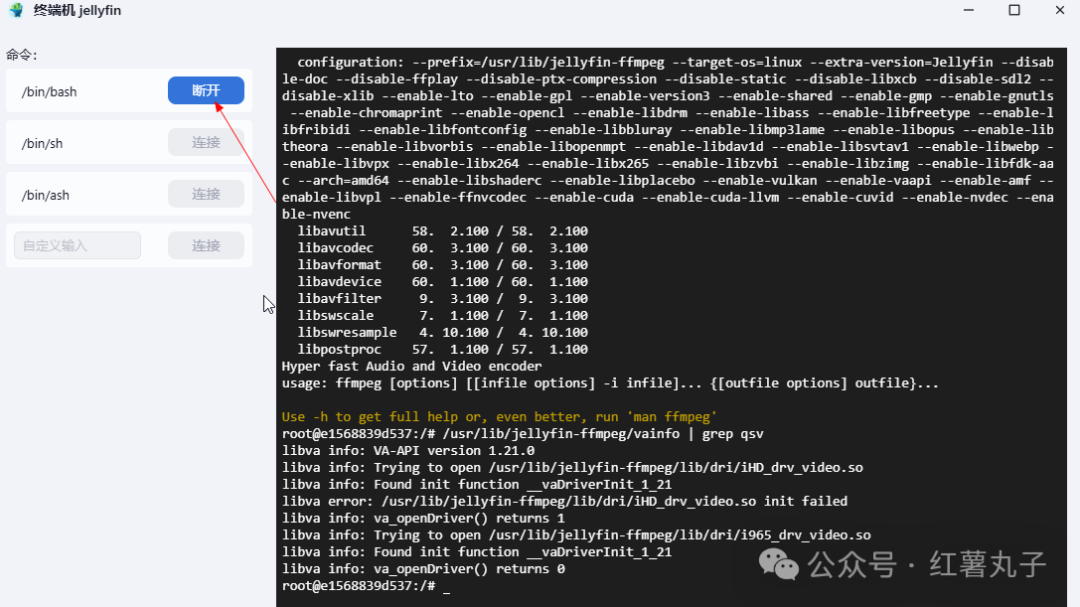
在容器的终端机是输入/usr/lib/jellyfin-ffmpeg/ffmpeg可以看到ffmpeg配置
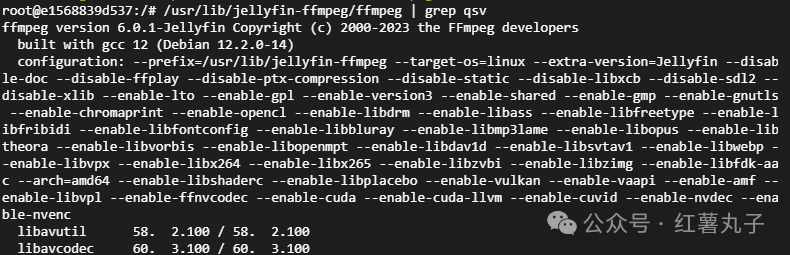
输入/usr/lib/jellyfin-ffmpeg/ffmpeg -encoders可以看到ffmpeg支持的所有解码器

输入/usr/lib/jellyfin-ffmpeg/vainfo可以看到自己机器支持的转码格式,例如我这里就只有h.264、mpeg2、vc1等,而且还是vaapi硬件加速,qsv都没,iHD初始化出错了,不知道是不是我nas系统上的核显驱动不对,反正老旧cpu的核显不介意,懒的折腾。我这nas如果硬件加速勾选播放h.265肯定会出错
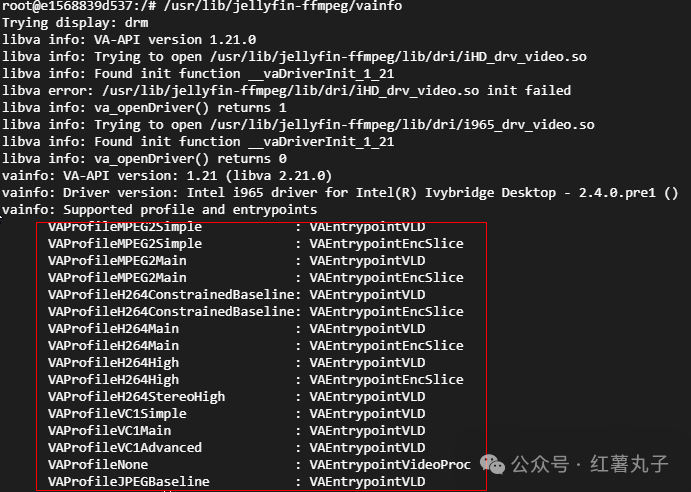
像我这样在容器内设置硬件加速就应该这样:
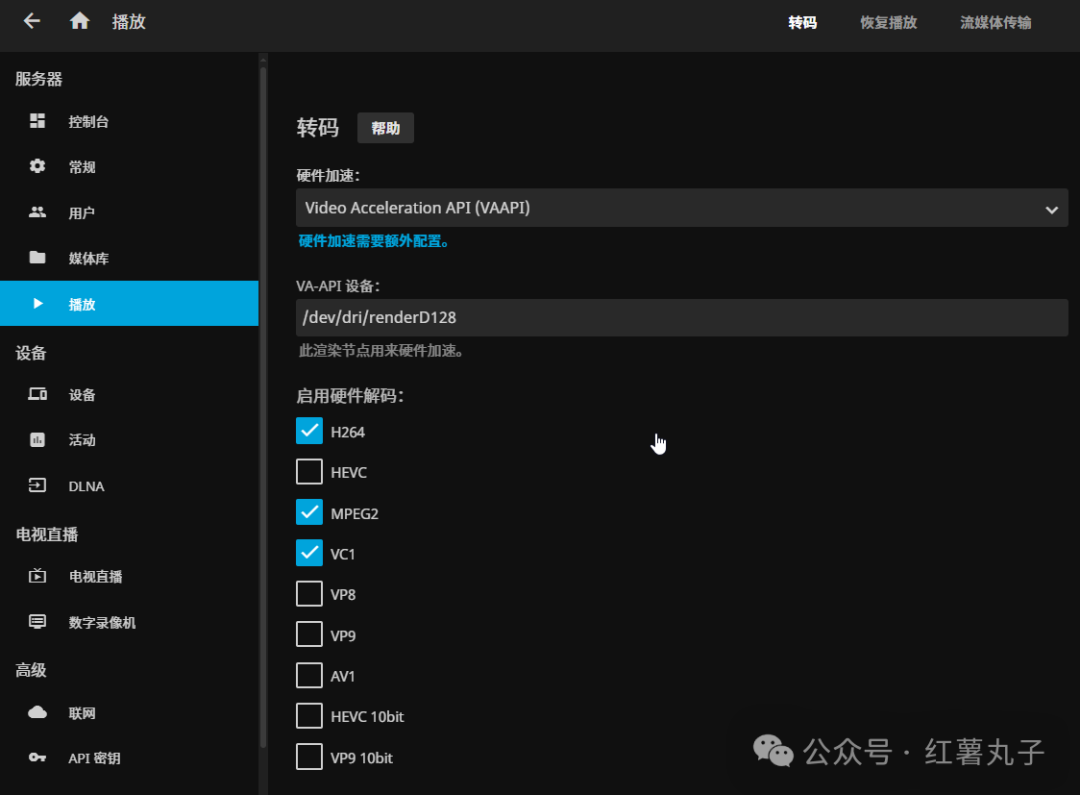
登录nasip:8096,注册账号和密码
如果出现已有服务器,删除后,再重登录nasip:8096
添加媒体库比较简单,就不多说了,去/media文件夹下找自己映射好的nas目录
一般局域网很多视频格式都可以直流播放,如果是外网,就配置下硬件解码加速,因为不开硬解码,你的cpu大概率会这样
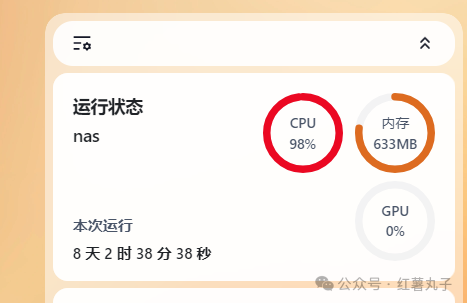
点击右上角,选管理-控制台
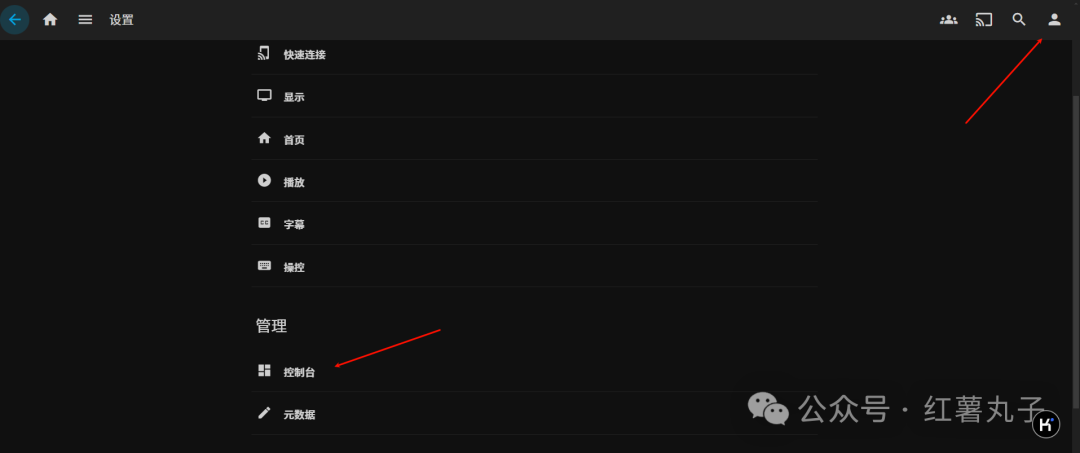
在播放的硬件加速里,使用intel核显,硬件加速优先选择qsv接口
如果是NVIDIA独显,选NVIDIA接口;如果是amd的选amd接口
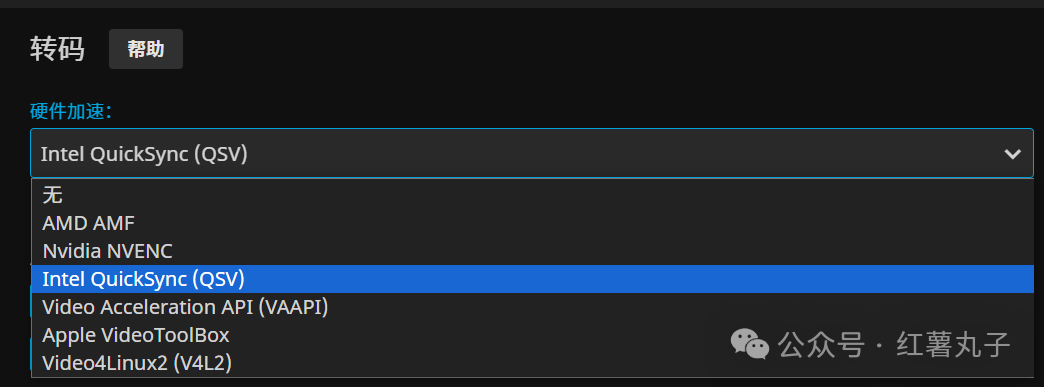
如果开了硬件加速后,提示“播放错误,该客户端与媒体不兼容,服务器未发送兼容的媒体格式。”,那就是你前面的硬件加速接口和解码视频格式没选好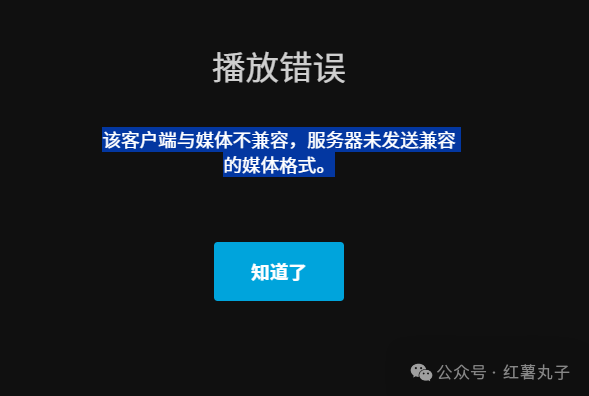
播放测试
我到这里下载了个4k杜比视界的演示视频测试了下看看
这个是h.265格式的,我的机器硬解不了,只能直流或者软解。我把他电脑上转换成h.264格式后,播放效果cpu和内存占用如下。
4k,29mbps的视频还是难为了我的i5 3450,虽然看CPU和核显负载应该已经是极限了,依然很卡。。。4k视频核显的话,intel推荐10代以后的cpu才尝试
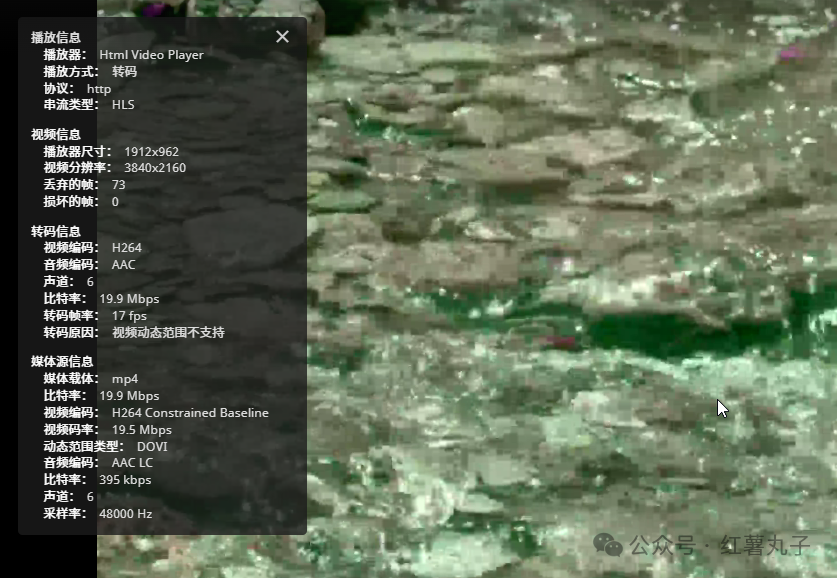
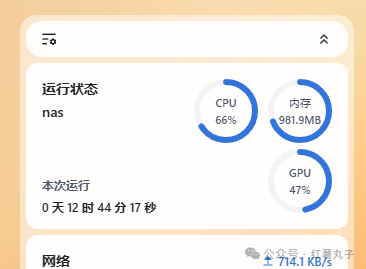
对比我同样测试了下emby的专业版,硬件加速部分他是自动选择的,不需要我们自己判断,解码器和之前vainfo判断的是一样。
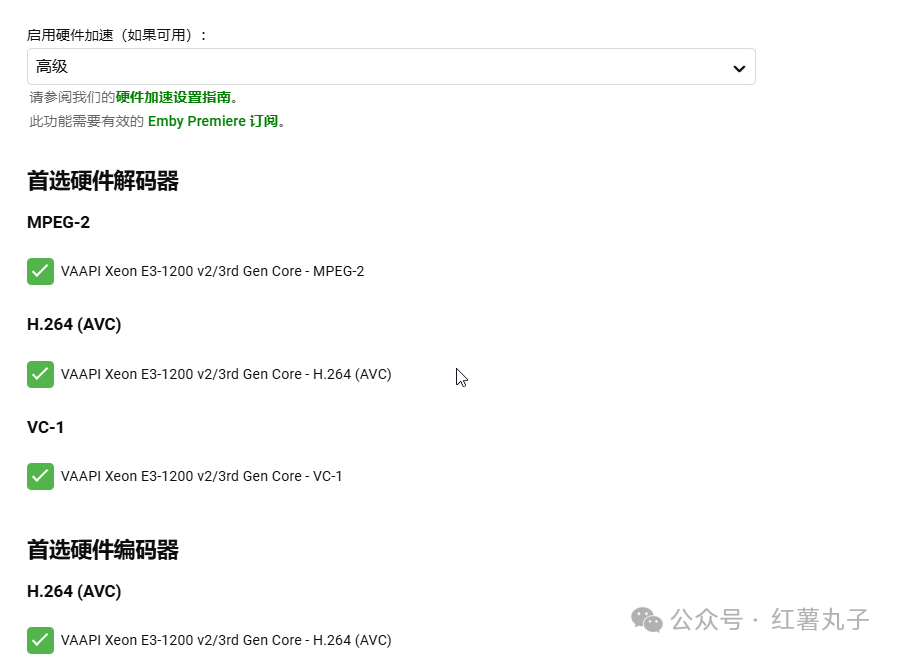
播放h.264 4k 20mbps,转码下也是有卡顿,但是比jellyfin资源占用少点,也更流畅点
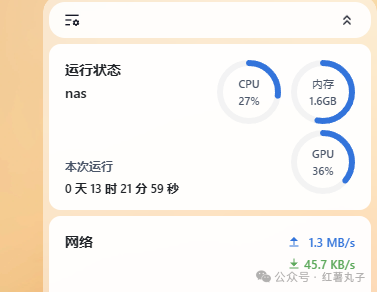








katana
不错
太棒了